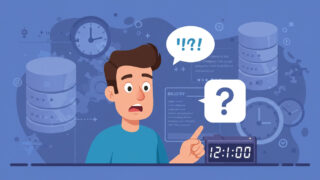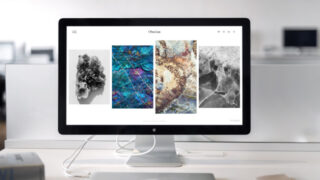Cursor は近年注目を集める AIエディタ/IDE で、コードの自動生成や編集、ターミナルコマンド実行など、さまざまな支援機能を備えています。
バージョンアップを繰り返すなかでNotepads と Project Rules という2つの機能が登場・進化し、それぞれ異なる形で「AIへの追加コンテキスト」を提供する枠組みを整えてきました。
- Notepads は、ユーザーが任意のドキュメントやメモをまとめ、必要な時に
@Notepad名で AIチャットやComposerに読み込ませる機能。 - Project Rules は、
.cursor/rules/ディレクトリ以下に Markdown形式のルールファイルを置き、該当ファイルやディレクトリの操作時に自動的にそのルールを AI に適用させる機能。
本記事ではまず Notepads の機能概要と具体的使用例を、次に Project Rules の動作原理や設定例を解説します。最後に両者を比較して、プロジェクトやチームでどう使い分ければいいか、効果的な活用方法は何か、といった観点を示していきます。
特に、Go言語のオニオンアーキテクチャやドメイン駆動設計(DDD)、さらにMySQLスキーマの管理など複雑なアーキテクチャを想定したとき、「AIにどこまでルールや設計情報を教えるべきか?」が大きなテーマになります。
NotepadsとProject Rulesはそれぞれ違ったアプローチでこれを実現できるため、上手に組み合わせることでチーム開発の生産性やコード品質を飛躍的に向上できます。
1. Notepads の概要と使い方
1.1 Notepadsとは?
Notepads は Cursor のいわゆるコンテキスト共有機能の一つで、ユーザーが任意の「メモ」や「資料」をまとめておける領域です。作成したNotepadはチャットやComposerで @Notepad名 と参照すれば、そこに記載された内容をAIが読んでくれます。
主な特徴
- 能動的に呼び出す
Notepadに書いてある情報は、ユーザーが@で指定したときにだけAIのコンテキストへ渡ります。常に適用されるわけではないため、「必要なときだけAIへ提示する」性質があります。 - 自由形式の文書
NotepadsではMarkdown形式でテキストを記述し、さらに関連ファイルを添付できます。設計文書、コードスニペット、データベーススキーマなど好きな情報をまとめられます。 - チーム共有は個別
Notepadsは、基本的にローカルのCursor環境に保存されるため、他メンバーに自動で同期されません。個人で扱う場合は問題ありませんが、チームで共通ルールを持たせるならProject Rulesの方が適しています。
1.2 Notepadsの特長: 能動的に呼び出せる「ドキュメント置き場」
Notepadsは「通訳してほしい文書」をその都度 @参照する感覚で使うことができ、AIとのやり取りで豊富な文脈をスムーズに付加できます。例えばバラバラに存在する資料を1つのNotepadにまとめておけば、@MyDomainSpec と1回打つだけで「ドメインモデル図」「関連コメント」「注意点リスト」などの文脈が一挙にAIへ渡るわけです。
また、割と長めのドキュメントをドサッと置いておくことも多く、文字数制限に注意しながら設計書やリファレンスをNotepad化しておけば、「AIと対話しながら仕様書を参照し続ける」という理想的なワークフローが実現します。
例えば、Go言語+DDD+オニオンアーキテクチャのプロジェクトで、各レイヤの責務やディレクトリ構成をMarkdownでまとめたNotepad「DDDRules」を作成し、必要なときに @DDDRules と呼び出すだけでAIに構造を理解させた上でコード生成・編集を行えます。
1.3 具体的な使用例(Go言語/DDD/オニオンアーキテクチャ/MySQL関連)
(1) Go言語向けNotepad例
# Golang Project Guidelines Here are important guidelines for our Go project: - Use Go modules (go.mod) with `1.20`. - Directory structure: - `cmd/` for main entry points - `internal/` for core packages - `pkg/` for reusable components - `package main` only in cmd/* files. We use an Onion Architecture: - Domain layer (`internal/domain/`) has no external dependencies - Application layer (`internal/app/`) handles business logic - Infrastructure layer (`internal/infra/`) has DB, external services @my_mysql_schema.sql (Attaching MySQL schema for reference)
- ここではGo言語全体の構造(ディレクトリ、バージョン、アーキテクチャ)をまとめ、かつMySQLスキーマファイルを添付しています。
- Composerでコードを生成する際に
@GolangProjectGuidelinesと指定すれば、AIがGoのプロジェクト構造やオニオンアーキテクチャに配慮した提案を行う。
(2) DDDドメイン定義例
# Domain-Driven Design Notepad We adopt Domain-Driven Design with these aggregates: - **User**: - Entities: User, Profile - Value Objects: Email, Username - Repositories: UserRepository - **Order**: - Entities: Order, OrderItem - Value Objects: OrderID - Services: PricingService Use cases: - CreateUser, UpdateProfile, etc. - PlaceOrder, CancelOrder, etc. Constraints: - Domain layer does not import any other layer. - Use domain services for cross-aggregate logic.
- これはDDDで管理する主要なドメインモデル群を記載し、不変条件やレイヤー依存ルールを簡単にまとめています。
- AIに「Orderアイテムの合計金額を算出する関数を書いて」と頼むときに
@DomainDrivenDesignを付ければ、AIがOrderエンティティやValue Objectを意識した実装を提案してくれやすくなります。
(3) MySQLスキーマ例
# MySQL Database Schema Below is an excerpt of our MySQL schema (prod environment): ```sql CREATE TABLE users ( id BIGINT AUTO_INCREMENT PRIMARY KEY, email VARCHAR(255) NOT NULL, username VARCHAR(50) NOT NULL, created_at DATETIME DEFAULT CURRENT_TIMESTAMP ); CREATE TABLE orders ( id BIGINT AUTO_INCREMENT PRIMARY KEY, user_id BIGINT NOT NULL, total_amount DECIMAL(10,2), created_at DATETIME DEFAULT CURRENT_TIMESTAMP, FOREIGN KEY(user_id) REFERENCES users(id) ); Constraints/Conventions: - Table names in lowercase plural - Use underscored column names(no camelCase) - Each table has id, created_at at minimum
- ここではMySQLのテーブル定義と、命名規則、テーブル共通カラムのポリシーなどをまとめたNotepadを作成
- SQL関連のコードやマイグレーションをAIに提案してもらう際に `@MySQLSchema` と付け加えると、スキーマを踏まえた正しいJOINやINSERT文などが期待できる
1.4 Notepadsのメリット・注意点
メリット
- 呼び出しが簡単:
@Notepad名で好きな時に追加文脈を与えられる - 柔軟な文書: Markdownで長文、付随ファイル添付、コードブロックなど何でも書ける
- セッションをまたぐ知識共有: Composer/Chat間で繰り返し参照できる
- テンプレ化: 繰り返し使う指示文や設定をテンプレとして保管可能
注意点
- チーム共有には向かない: Notepadsは基本ローカル保存のため、チームで同じNotepadを使いたい場合は手動でインポート/エクスポートが必要
- 手動呼び出しが必要: 常に自動参照されないので、つい呼び出しを忘れるとAIが文脈を把握しない
- 大容量Notepadはトークンを圧迫: 不要に大きい内容をまとめるとAIが混乱やトークン制限に引っかかる恐れがある
2. Project Rules の概要と使い方
2.1 Project Rulesとは?
Project Rules は .cursor/rules/ ディレクトリ配下に Markdown形式のルールファイルを置き、特定のファイルパターンや状況で自動適用される仕組みです。
v0.45以降で導入され、従来の.cursorrulesをさらに細分化・強化した形式といえます。
主なポイント
- Globsで適用対象を指定: たとえば
Globs: **.goと書けばGoファイルに限って適用される。これにより言語やフォルダ単位で異なる規約をセット可能 - ルール本文はMarkdown: “Description”や”Globs”のYAMLフロントマターを先頭に書き、その下に具体的なコーディング規約や設計ポリシーを箇条書きで記述する
- 自動的にコンテキスト追加: 該当ファイルを編集・生成するとき、CursorがこのルールのMarkdownをLLMに渡してくれる
- 参照ファイルチェーン: ルール本文中に
@somefile.mdと書けば、さらにそのファイル内容もAIに追加できる
2.2 Project Rulesの特長: ファイルパターンによる自動適用ルール
Notepadsは手動で呼び出すのに対し、Project RulesはCursorがプロジェクト内の操作状況を見て必要なルールを自動適用してくれます。
つまり「Goファイルを編集している」というだけでGo向けの規約やコーディングスタイルがAIに注入されるわけです。ユーザーが毎回 @GolangGuidelines と書く手間がなく、チームメンバーもこの仕組みを恩恵として受けられます。
2.3 具体的な設定例(Go言語/DDD/オニオン/DB操作など)
(1) Go言語ファイル専用ルール
--- Description: Go Code Convention Globs: **/*.go --- # Go Guidelines - Use only the standard library plus well-reviewed packages - Avoid global variables; prefer explicit DI - Test files with `_test.go` - Keep lines under 100 characters @go-architecture.md
この.mdcルールファイルを.cursor/rules/go-code.mdcとして作成。Globs: **/*.goにより全Goファイル編集時に適用され、「Go Guidelines」の内容がコンテキストに入り、 さらに@go-architecture.mdと記述したファイルも連動して読み込まれます。
(2) DDD/オニオンアーキテクチャ
--- Description: DDD + Onion Architecture Globs: internal/domain/**/*.go --- ## DDD Domain Rules - No imports from `infra/` or `app/` in `domain/` - Entities + Value Objects must be pure logic - Aggregates hold invariants @onion_layers.md
Globs: internal/domain/**/*.go でドメイン層にのみ適用。オニオンアーキテクチャの原則(他レイヤーへの依存禁止など)を記述しておくことで、AIがドメインコードを編集するときに自動でこれを踏まえた提案を行う。
(3) MySQLのマイグレーション用ルール
--- Description: MySQL Migration Best Practices Globs: db/migrations/**/*.sql --- # MySQL Migration Rules - Table names are lowercase, snake_case, plural - Always include `created_at` and `updated_at` columns - Index foreign keys to avoid performance issues - Use `utf8mb4` charset
Globs: db/migrations/**/*.sql なので、SQLマイグレーションファイルを編集する際にこのルールを読み込み、命名規則やカラム必須などを意識してくれる。「外部キーにはインデックスが必要」という点もAIはコード提案・レビュー時にチェックしてくれる可能性がある。
2.4 Project Rulesのメリット・注意点
メリット
- 自動適用: 特定のファイルやディレクトリ操作時にルールが勝手に読み込まれる。ユーザーが毎回
@しなくてもよい - 細かな適用範囲指定 (Globs): ファイルの種類や場所ごとに異なる規則を与えられる
- チーム共有が容易: ルールファイルはプロジェクトに含まれGit管理されるため、全メンバーが同じAIルールを得る
- コードの一貫性維持: 開発規約やアーキテクチャ指針を明確化・自動化できる
注意点
- ルール本文を大量に書きすぎない: コンテキストウィンドウ圧迫によるトークン消費増大を招く
- ユーザーが見落とす可能性: ルールは自動適用ゆえ、何が適用されているか分かりにくい場合がある
- 細分化しすぎ: ファイルパターンを大量に作ると管理が複雑になる
- 手動で呼び出したい文脈には不向き: たとえば「今回だけ特別仕様を参照したい」といった場面ではNotepadsの方が合う
3. NotepadsとProject Rulesの比較
両者はAIへの「追加文脈を与える」手段ですが、使いどころや適用タイミングに大きな違いがあります。
-
適用タイミング
- Notepads:
@Notepad名を明示しない限り適用されない - Project Rules: 該当するファイル・パターンを編集するとき自動適用される
- Notepads:
-
想定ユースケース
- Notepads: “随時参照する大部のドキュメント・メモ”、個人利用の注意書き、都度呼び出したいテンプレなど
- Project Rules: “プロジェクト内の全員で共有すべきコーディング規約や設定”、特定のファイル種別にいつも適用したいルールなど
-
チーム共有の有無
- Notepads: ローカル環境のファイルとして扱われ、Git共有はされない
- Project Rules:
.cursor/rules/配下に置くため、リポジトリとともに共有可能
-
ベータか標準か
- Notepads: ベータ機能(将来仕様変更の可能性あり)
- Project Rules: Cursor公式が現行標準として推奨(旧
.cursorrulesの発展形)
-
ファイル構造
- Notepads: GUIベースで作成し、内容は自由度が高い Markdown
- Project Rules: 基本的にテキストエディタで
.mdcファイルを編集し、YAMLフロントマター+本文の形式
4. 効果的な使用事例とワークフローへの組み込み
4.1 Composerやチャットとの連携
CursorではチャットモードとComposerモードを使い分けることが多いです。以下のようなワークフローが典型的な例です。
- チャットモードで相談
- 新機能の概要や要件をAIに説明し、追加仕様を検討
- Notepadにそのときの内容(結論やTODO)をまとめておく
- Composerモードで実装
- 該当するProject Rules(言語・フォルダ別規約など)が自動適用される
- 必要に応じて、先ほど作成したNotepadを
@で呼び出し、検討時に出た決定事項をAIに参照させる
- 他のチームメンバーもProject Rulesを自動適用
- 統一的なコーディング規約で開発を進め、レビュー効率を上げる
Notepadsが “チャット→実装” での知識橋渡しとして役立ち、Project Rulesが “常に守るべき共通ルール” を維持してくれます。
4.2 チーム開発でのガイドライン共有
チーム全体で同じAIルールを使用するなら、Project Rules が最適です。例えばゴールデンルール:
- “DDDドメイン層はインフラ層を参照しない”
- “Goファイルは100行を超えたら分割推奨”
- “SQLマイグレーションは必ずテーブル名をsnake_caseに”
などを .cursor/rules/*.mdc として書いておけば、新メンバーが参加してもすぐAIが同じ基準でコードを提案してくれます。
一方、個人レベルで参照したいアーキテクトメモや具体的実装サンプルはNotepadsにまとめ、必要な時だけ呼び出すといった二段構えが便利です。
4.3 コードレビュー支援・エラー削減
- Notepadsで 「レビュー観点チェックリスト」 を用意
- Project Rulesで 「特定のファイル編集時のルール」 を定義
たとえば “DB操作のたびにSQLインジェクション対策を確認” などをProject Rulesに書いておけばAIが自動でコールアウトし、さらに “セキュリティチェック項目” のNotepadを参照して「具体的にどう対策すべきか?」を提示させる、という流れが自然に実現します。半自動的なレビューが回り、人的見落としを減らす効果が期待できます。
4.4 エージェントモードとの併用
Cursorのエージェントモードは自動でファイルを修正・実行まで行う高度な機能ですが、Project Rulesと組み合わせると、さらに安全性・的確さが増します。
- ルールで “変更前にテストを走らせる” “Infrastructureコードはドメイン層に触れない” などを書いておくと、エージェントが暴走的に改変するのを防ぎやすくなる
- Notepadsで “自動作業の手順書” を用意し、エージェントに
@AutoDeploymentStepsを参照させてビルド→テスト→デプロイを半自動化する
このように2つの機能をエージェントに活用させれば、高度な自動化フローを実践可能です。
5. まとめ
Cursor AIエディタの Notepads と Project Rules は、共に「AIへの追加文脈を与える」ための重要な機能ですが、性質が大きく異なります。
-
Notepads:
- 能動的呼び出し(手動
@) - 個人のドキュメント置き場、都度参照したいテンプレ
- Markdown記述・ファイル添付OK
- チーム共有は自動ではないが大部の資料もOK
- 能動的呼び出し(手動
-
Project Rules:
- 自動適用(Globsマッチ)
- チーム共有前提、リポジトリ管理
- 簡潔な規約や設計指針を書くのに向く
- 特定ファイル/フォルダ操作時に常時アクティブ
両者を併用すると、大規模プロジェクトでのドメイン駆動設計やオニオンアーキテクチャを反映した知識をAIと共有でき、Go言語の規約やMySQLの使用方針なども適切に守りながらコード生成・レビューができます。
チーム開発なら、共通規約はProject Rules、個人のメモや仕様書はNotepadsでサポートする、という使い分けが理想的です。
また、Composerやエージェントモードでコードを自動生成・修正する際に不必要な変更を行わせないようProject Rulesにルールを入れたり、Notepadsにセキュリティチェックリストを入れることでレビューをAIに補助させるなど、多彩なワークフローが考えられます。
総じて、Notepadsは「AIと都度共有したい文書の保管庫」、Project Rulesは「特定状況で常に適用される規則」として位置付けるとわかりやすいでしょう。
以下にまとめると:
- ドキュメント性の高い大部の資料や個人的な作業テンプレはNotepadsで管理
- チーム共通のコーディング規約やアーキテクチャ指針はProject Rulesで自動適用
- 大規模になるほどProject Rulesが重要になり、細かなファイルパターンで規則を分割できる
- Notepadsはファイル添付もできるため、大量のコード例やDBスキーマなどをまとめられるが、チーム共有には一手間必要
どちらもCursor AIの生産性を高める強力な仕組みです。プロジェクトやチームの状況に合わせて効果的に使い分け、AIをより賢くプロジェクト固有の知識で武装させることで、コード提案・レビュー・ドキュメント化まで一貫した効率を実現できるでしょう。
6. 参考文献・ドキュメント一覧
-
Cursor公式ドキュメント: Notepads (Beta)
Notepadsの概要やベータ注意事項、実装例などがまとめられています。 -
Cursor公式ドキュメント: Rules for AI / Project Rules
.cursor/rules/下に置くルールファイルの書式や、YAMLフロントマター&Markdown本文の詳細を解説。 -
コミュニティフォーラム:
- Using the “project-rules” in 0.45.2 – Discussion – Cursor Forum
Project Rulesの導入とNotepadsとの違いに関する議論。 - What is the difference between Notepad, project root .cursorrules,Rules For AI in the Cursor Settings… – Discussion
各種ルール設定の位置付けを比較。
- Using the “project-rules” in 0.45.2 – Discussion – Cursor Forum
-
Cursor AI: 5 Advanced Features You’re Not Using – builder.io
Notepadsと旧.cursorrules(現Project Rules)を組み合わせた例を紹介。 -
Mastering Cursor Rules: A Developer’s Guide… – DEV.to (David Paluy)
Project Rulesの詳細説明、Railsやエージェントモードとの絡み、実例が豊富。 -
GitHub: awesome-cursorrules (PatrickJS)
さまざまな.cursorrules/.mdcファイルの例が集まるリポジトリ。GoやNext.js、Railsなど複数のフレームワーク用ルールも掲載。 -
Instructa blog: How to use Cursor Rules in Version 0.45 (Kevin Kern)
コマンドパレットで新規ルール作成する手順や、Globs設定の例が確認できる。 -
Reddit: r/cursor / r/ArtificialIntelligence / r/Notepads / r/ObsidianMD
利用者がNotepadsやProject Rulesをどう使っているかの実例・ディスカッションあり(例: “I tried setting Python rules only for .py files…”).
以上の資料を参考にまとめました。
本記事がCursorでNotepadsやProject Rulesを本格的に活用したい方の助けとなれば幸いです。ぜひ自分のプロジェクトに合わせて2つの機能を使い分け、より効率的かつチーム/アーキテクチャに適したAI支援を実現してください。